Jika Anda menemukan diri Anda membuat ulang makro yang sama, Anda bisa menyalin makro tersebut ke buku kerja khusus yang disebut Personal.xlsb yang disimpan di komputer Anda. Makro apa pun yang Anda simpan di buku kerja pribadi akan tersedia untuk Anda setiap kali Anda memulai Excel di komputer yang sama.
Ini berbeda dari perilaku default Excel, di mana makro hanya berfungsi di buku kerja yang berisinya.
Untuk membuat buku kerja pribadi, anda terlebih dahulu perlu membuat makro dan menyimpannya di Buku Kerja Makro Pribadi. Sebelum memulai, pastikan bahwa tab Pengembang tersedia di pita di Excel. Lihat Memperlihatkan tab Pengembang untuk informasi selengkapnya.
Membuat dan memperbarui buku kerja Makro Pribadi
-
Pada tab Pengembang , dalam grup Kode , klik Rekam Makro.
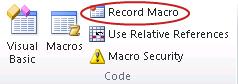
-
Dalam kotak dialog Rekam Makro , ketikkan nama yang bermakna untuk makro dalam kotak Nama makro . Pastikan Anda tidak menggunakan spasi apa pun dalam nama.
-
Dalam kotak Simpan makro di , pilih Buku Kerja Makro Pribadi.
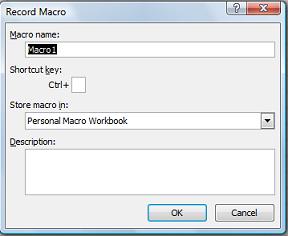
-
Klik OK.
-
Lakukan tindakan yang ingin Anda rekam.
-
Pada tab Pengembang , dalam grup Kode , klik Hentikan Perekaman.

-
Tutup buku kerja.
Sebuah pesan muncul yang meminta Anda untuk menyimpan perubahan yang Anda buat ke Buku Kerja Makro Pribadi.
-
Klik Simpan untuk menyimpan buku kerja.
Setiap kali Anda membuat makro baru dan menyimpannya di buku kerja pribadi Anda atau memperbarui makro apa pun yang ada di dalamnya, Anda diminta untuk menyimpan buku kerja pribadi sama seperti saat pertama kali Anda menyimpannya.
Berbagi makro
Jika Anda ingin menyalin makro dari buku kerja pribadi ke buku kerja lain atau sebaliknya, Anda bisa melakukannya di Visual Basic Editor (VBE). Anda bisa memulai Editor Visual Basic di Excel dengan menekan ALT+F11. Untuk informasi selengkapnya tentang menyalin makro dari satu buku kerja ke buku kerja lain, lihat Menyalin modul makro ke buku kerja lain.
Jika Anda ingin berbagi file Personal.xlsb dengan orang lain, Anda bisa menyalinnya ke folder XLSTART di komputer lain. Di Windows 10, Windows 7, dan Windows Vista, buku kerja ini disimpan di folder C:\Users\user name\AppData\Local\Microsoft\Excel\XLStart. Di Microsoft Windows XP, buku kerja ini disimpan di folder C:\Documents and Settings\user name\Application Data\Microsoft\Excel\XLStart. Buku kerja di folder XLStart dibuka secara otomatis setiap kali Excel dimulai, dan kode apa pun yang Anda simpan di buku kerja makro pribadi akan tercantum dalam dialog Makro,
Jika Anda memilikinya, atau hanya beberapa makro yang ingin Anda bagikan dengan orang lain, Anda bisa mengirimi mereka buku kerja yang berisinya dalam email. Anda juga bisa membuat buku kerja tersedia di drive jaringan bersama, atau dari pustaka SharePoint Services.
Untuk membuat buku kerja pribadi, anda terlebih dahulu perlu membuat makro dan menyimpannya di Buku Kerja Makro Pribadi. Sebelum memulai, pastikan bahwa tab Pengembang tersedia di pita di Excel. Untuk melakukannya:
Pada menu Excel , klik Preferensi... > Pita & Toolbar. Dalam kategori Kustomisasi Pita , dalam daftar Tab Utama , pilih kotak centang Pengembang , lalu klik Simpan.
Membuat dan memperbarui buku kerja Makro Pribadi
Untuk membuat buku kerja pribadi, anda terlebih dahulu perlu membuat makro dan menyimpannya di Buku Kerja Makro Pribadi.
-
Pada tab Pengembang, klik Rekam Makro.
-
Dalam kotak dialog Rekam Makro , ketikkan nama yang bermakna untuk makro dalam kotak Nama makro . Pastikan Anda tidak menggunakan spasi apa pun dalam nama.
-
Dalam kotak Simpan makro di , pilih Buku Kerja Makro Pribadi.
-
Klik OK.
-
Lakukan tindakan yang ingin Anda rekam.
-
Pada tab Pengembang, klik Hentikan Perekaman.
-
Simpan perubahan, lalu tutup buku kerja, dan tutup Excel.
Sebuah pesan muncul yang meminta Anda untuk menyimpan perubahan yang Anda buat ke Buku Kerja Makro Pribadi.
-
Klik Simpan untuk menyimpan buku kerja.
Setiap kali Anda membuat makro baru dan menyimpannya di buku kerja pribadi Anda, atau memperbarui makro apa pun yang sudah ada di dalamnya, Anda akan diminta untuk menyimpan buku kerja pribadi.
Berbagi makro
Jika Anda ingin menyalin makro dari buku kerja pribadi Anda ke buku kerja lain atau sebaliknya, Anda bisa melakukannya di Visual Basic Editor (VBE). Anda bisa memulai Visual Basic Editor di Excel dengan mengklik Visual Basic di tab Pengembang . Untuk informasi selengkapnya tentang menyalin makro dari satu buku kerja ke buku kerja lain, lihat Menyalin modul makro ke buku kerja lain.
Jika ingin berbagi file Personal.xlsb dengan orang lain, Anda dapat menyalinnya ke folder utama Excel di komputer lain. Folder tersebut untuk Mac berada di folder utama di ~/Library/Containers/com.microsoft.Excel/Data/Library/Application Support/Microsoft/Roaming/Excel/.
Jika Anda memilikinya, atau hanya beberapa makro yang ingin Anda bagikan dengan orang lain, Anda bisa mengirimi mereka buku kerja yang berisinya dalam email. Anda juga bisa membuat buku kerja tersedia di drive jaringan bersama, atau dari pustaka SharePoint Services.
Perlu bantuan lainnya?
Anda selalu dapat bertanya kepada ahli di Komunitas Teknologi Excel atau mendapatkan dukungan di Komunitas.










